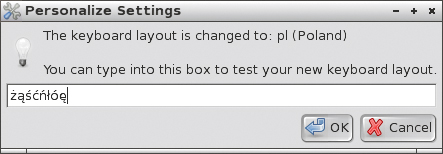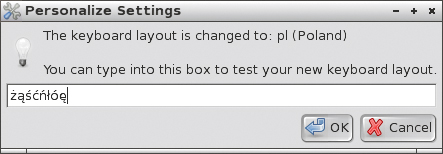Uruchamiany bezpośrednio z naszej płyty system Lucid Puppy (ang. przyjazny szczeniak) nie jest rozwiązaniem tymczasowym, które można stosować wyłącznie w sytuacjach awaryjnych. Dzięki funkcji zapisywania konfiguracji i wszystkich zmian masz podczas kolejnego uruchomienia komputera od razu dostęp do internetu, poczty i wszystkich programów.
Prace biurowe, obróbka grafiki, komunikacja, przeglądanie stron WWW, oglądanie filmów, słuchanie muzyki czy przeglądanie zdjęć – wszystko to wygląda i działa tak samo jak na komputerze z Windows. Wypróbuj to świetne i darmowe rozwiązanie!
Pierwsze kroki z systemem
Nikt, kto używa na co dzień systemu Windows, nie będzie miał problemów z obsługą naszej płyty. Lucid Puppy jest bardzo podobny do „okienek”, elementy interfejsu niewiele się różnią, a ich obsługa jest prawie taka sama jak w Windows. Zaczynając od samego początku, czyli od naciśnięcia przycisku zasilania na obudowie komputera, pokazujemy, jak przekonać peceta, aby zamiast ładować Windows uruchomił się z naszej płyty. W kolejnych krokach zaprezentujemy podstawową (startową) konfigurację systemu, połączymy się z internetem, „podłączymy” dyski i zaprezentujemy najważniejsze elementy interfejsu i programy dostępne bezpośrednio z pulpitu.
Klikasz tylko raz!
Użytkowników Windows przyzwyczajonych do dwukrotnego klikania na ikonach informujemy,
że w systemie Lucid Puppy, aby uruchomić z pulpitu program, wyświetlić zdjęcie w przeglądarce, otworzyć dokument czy odtworzyć pliki audio i wideo, wystarczy jedno kliknięcie! Wymaga to przestawienia się.
Na początku zapewne będziesz klikać wszystko dwukrotnie, ale wystarczy godzina obcowania z systemem, aby się oswoić z tą nową regułą.


Sekwencja startowa

Pierwszą czynnością, jaką musisz wykonać, jest przestawienie sekwencji uruchamiania. Komputer musi się uruchomić z płyty CD, a nie jak dotychczas z dysku twardego. W tym celu zaraz po włączeniu zasilania, gdy wyświetla się czarny ekran, musisz wywołać tekstowe menu startowe. W zależności od komputera oraz od zainstalowanego na płycie głównej BIOS-u menu startowe uruchamiasz, naciskając klawisz [Del] lub [F12] lub kombinację klawiszy [Ctrl]+[Esc] (często w notebookach). Z menu za pomocą klawiszy ze strzałkami wybierasz opcje uruchamiania z CD (np. Boot from CD) i zatwierdzasz klawiszem [Enter].

Przełączony komputer rozpocznie odczyt płyty CD. Pojawi się plansza z pieskiem, następnie wyświetlą się komunikaty tekstowe i po chwili ukaże się pulpit z wyświetlonym oknem konfiguracji ustawień regionalnych:

Ustawienia regionalne

W oknie Personalize Settings wykonamy szybką konfigurację ustawień regionalnych. W sekcji Country Settings rozwiń pierwszą listę i wybierz z niej główny język Polski. Następnie z drugiej listy wybierz strefę czasową Europe/Warsaw. Z ostatniej listy wybierz układ klawiatury Poland. Zatwierdź zmiany, klikając OK, i w kolejnym oknie ponownie OK.


Wyświetli się okienko, w którym (wpisując polskie znaki) możesz sprawdzić, czy polska klawiatura działa poprawnie. Zamknij okno przyciskiem OK. W kolejnym oknie potwierdź zmiany przyciskiem Yes. Teraz skonfigurujemy połączenie z internetem.